Daftar isi
Panduan Cara Memulihkan Video yang Dihapus dari Kartu SD
Hubungkan Kartu SD dengan PC Anda. Masukkan kartu SD ke PC atau laptop Anda jika ada slot untuk itu.
Instal alat pemulihan video kartu SD secara gratis.
Pilih Kartu SD untuk memindai video yang dihapus.
Memulihkan video yang dihapus dari kartu SD.
Gambaran Umum Tentang Pemulihan Video Kartu SD
"Bagaimana cara memulihkan video dari kartu SD? Saya tidak sengaja menghapus file video penting dari kamera saya. Adakah perangkat lunak pemulihan kartu SD yang bisa membantu saya memulihkan video yang dihapus dari kartu memori?"
Kartu SD adalah perangkat penyimpanan populer yang banyak digunakan di ponsel & tablet Android, kamera digital, camcorder, dan beberapa perangkat lainnya. Perangkat kecil ini dapat menyimpan banyak file media seperti foto dan video meskipun kapasitas memori internalnya terbatas. Namun terkadang, file-file tersebut bisa hilang atau rusak karena berbagai alasan. Jika hal itu terjadi, kebutuhan untuk memulihkan file video menjadi mendesak. Jika Anda tidak tahu cara mengatasinya, lanjutkan membaca dan pelajari cara memulihkan video yang dihapus dari kartu SD dengan alat pemulihan video disk dan kartu SD profesional.

Unduh Gratis Perangkat Lunak Pemulihan Video Disk dan Kartu SD
Biasanya, saat Anda kehilangan video penting, Anda dapat mencoba layanan manual profesional atau perangkat lunak pemulihan data pihak ketiga untuk mengembalikannya kembali. Kedua solusi pemulihan kartu SD tersebut tentu sangat membantu! Akan tetapi, kami lebih memilih cara yang terakhir karena cara tersebut jauh lebih hemat biaya dan bekerja lebih baik daripada layanan manual.
Berbicara tentang perangkat lunak pemulihan video kartu SD peringkat atas, EaseUS Data Recovery Wizard adalah yang paling sangat direkomendasikan. Perangkat lunak pemulihan video disk dan kartu SD ini sangat efektif dalam menangani semua situasi kehilangan data pada kartu SD. Artinya, tidak peduli bagaimana Anda bisa mengalami kehilangan file video, software ini dapat membantu Anda untuk mendapatkannya kembali secara efektif. Baca lebih lanjut tentang keunggulannya:
- Memulihkan video yang hilang dari kartu SD, yang digunakan di ponsel, kamera, dan perangkat lain.
- Memulihkan video yang hilang karena penghapusan yang tidak disengaja, kartu yang diformat, serangan virus, dan sistem perangkat rusak.
- Memperbaiki video yang rusak secara otomatis dengan utilitas perbaikan video.
- Format Video yang Didukung: MP4, AVI, MOV, MKV, MP4, M4V, 3GP, 3G2, WMV, ASF, FLV, SWF, MPG, RM / RMVB, dll.
- OS yang Didukung: Untuk Windows 10/8/7 / XP / Vista ; Untuk macOS dan Mac OS X di atas 10.8.
Langkah 1: Hubungkan kartu Anda ke PC
Masukkan kartu ke card reader, dan hubungkan card reader yang berisi kartu tersebut ke komputer yang sehat dan tidak terinfeksi virus.
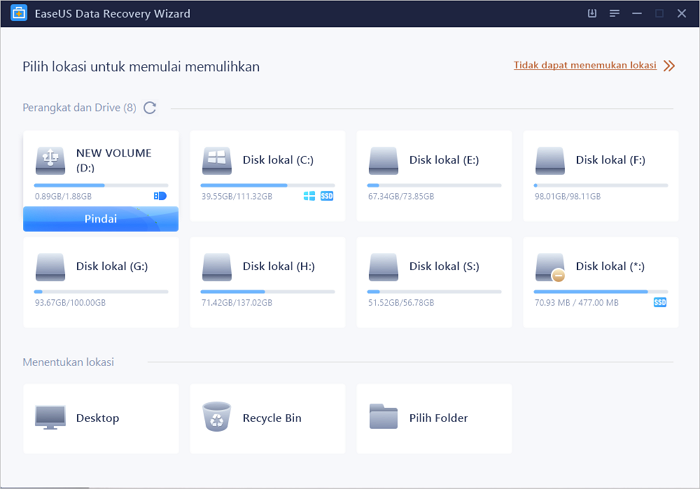
Langkah 2: Jalankan perangkat lunak pemulihan data EaseUS dan pindai kartunya.
Buka EaseUS Data Recovery Wizard di PC Anda dan pilih kartu Anda di bawah kolom Perangkat Eksternal. Kemudian klik Pindai untuk mulai menemukan data yang hilang pada kartu SD Anda sekarang.
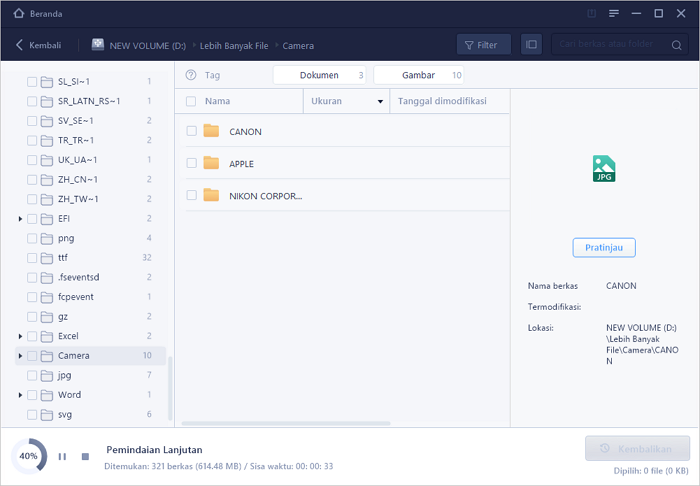
Langkah 3: Periksa dan pulihkan data yang hilang.
Anda dapat memeriksa dan melihat pratinjau file yang ditemukan dengan mengklik dua kali masing-masing file. Kemudian klik Pulihkan untuk menyimpan file ke lokasi yang aman di PC Anda atau di penyimpanan eksternal.
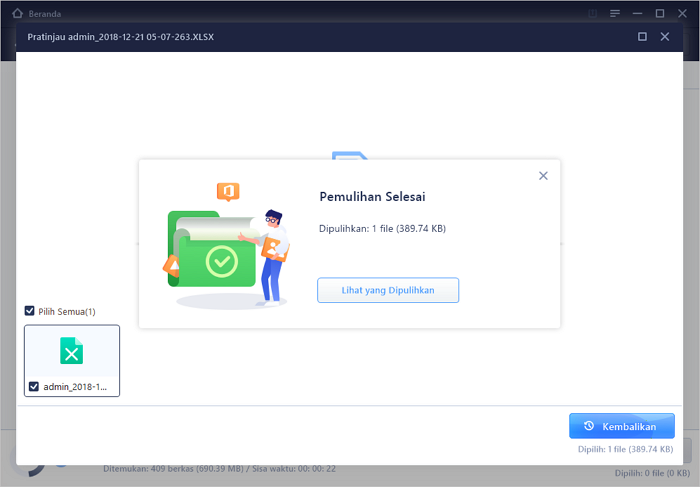
Cara Memulihkan Video yang Dihapus dari Kartu SD dengan Perangkat Lunak Pemulihan Video Kartu SD
Sekarang, unduh secara gratis perangkat lunak pemulihan video kartu memori dan ikuti langkah-langkah di bawah ini untuk memulihkan video yang terhapus atau hilang dari kartu SD.
- Jangan gunakan kartu SD untuk menghindari data lama ditimpa oleh data baru.
- Siapkan pembaca kartu atau card reader, dan komputer Anda.
Tonton tutorial video di bawah ini untuk mulai memulihkan video dari kartu SD.
"Hebat! Saya mendapatkan kembali video yang dihapus dari kartu SD dengan bantuan EaseUS. Perangkat ini sangat mudah dan efektif. EaseUS sangat membantu saya. Ayo, Anda bisa mencobanya ..." Klik untuk berbagi di Facebook
Baca juga: Cara memulihkan video atau foto yang dihapus dari kartu SD tanpa komputer
Pertanyaan yang Sering Diajukan Tentang Pemulihan Video Kartu SD
Berikut ini adalah pertanyaan yang sangat relevan seputar cara memulihkan video yang dihapus dari kartu SD. Anda dapat menyimak penjelasan singkatnya jika Anda juga mengalami salah satu dari masalah berikut ini.
Bagaimana cara memulihkan video yang dihapus dari kartu SD saya?
Untuk memulihkan video yang dihapus dari kartu SD pada ponsel, Anda dapat menghubungkan kartu SD ke komputer Anda terlebih dahulu, kemudian unduh gratis perangkat lunak pemulihan video disk dan kartu SD - Perangkat lunak pemulihan video kartu SD EaseUS. Instal dan gunakan untuk memulihkan file video dari kartu SD dengan langkah-langkah di bawah ini.
Langkah 1. Hubungkan Kartu SD dengan PC Anda
Masukkan kartu SD ke PC atau laptop Anda jika ada slot langsung untuk kartu memori. Atau Anda dapat menggunakan pembaca kartu SD untuk menghubungkannya dengan komputer Anda.
Langkah 2. Instal Alat Pemulihan Video Kartu SD
Unduh versi uji coba EaseUS Data Recovery Wizard di komputer Anda. Software ini kompatibel dengan komputer Windows dan Mac. Jalankan paket instalasi untuk menginstalnya di komputer Anda dan luncurkan.
Langkah 3. Pilih Kartu SD untuk Dipindai
Perangkat lunak pemulihan video kartu SD EaseUS akan mendeteksi semua hard disk dan hard disk eksternal yang tersedia untuk pemindaian. Anda dapat memilih dan langsung memindai kartu SD di mana Anda telah menghapus video. Waktu pemindaian tergantung pada kondisi kartu SD dan ukuran file.
Langkah 4. Pratinjau dan Pulihkan Video yang Dihapus dari Kartu SD
Semua gambar dan video yang ditemukan akan ditampilkan. Anda dapat menggunakan fitur Filter untuk memfilter file video. Setelah itu, pilih file yang Anda butuhkan. Selanjutnya, pratinjau dan pulihkan video dari kartu SD dan simpan di komputer Anda.
Bisakah Saya memulihkan video yang dihapus dari kartu SD?
Sebenarnya, Anda masih bisa mendapatkan kembali video yang sudah Anda hapus. Semua file video yang terhapus tidak hilang secara permanen dari kartu SD Anda. Tapi ingat, jangan menyimpan data dan file baru pada kartu SD Anda sampai Anda selesai melakukan pemulihan video kartu SD. Menyimpan data baru akan menyebabkan video Anda yang hilang ditimpa dan tidak bisa dipulihkan.
Bagaimana cara memulihkan gambar dan video dari kartu memori saya?
Setelah Anda menyadari foto dan video telah dihapus, jangan lakukan apa pun pada kartu memori Anda. Segera gunakan alat pemulihan data profesional untuk memulihkan gambar dan video yang dihapus dari kartu SD.
Langkah 1. Unduh dan instal pemulihan data kartu memori EaseUS di PC atau Mac Anda.
Langkah 2. Hubungkan kartu memori Anda ke komputer. Jalankan EaseUS Data Recovery Wizard untuk mulai memindai file. Temukan gambar dan video melalui opsi Filter.
Langkah 3. Pratinjau dan pulihkan semua foto dan video yang dihapus serta kartu memori Anda. Program pemulihan file ini juga bagus untuk memperbaiki file JPEG / JPG yang rusak.
Bagaimana cara memulihkan video yang dihapus dari kartu SD Android saya?
Pulihkan video yang terhapus atau hilang dari kartu SD Android dengan perangkat lunak pemulihan kartu SD Android EaseUS:
Langkah 1. Hubungkan ponsel Android Anda ke komputer. Instal dan jalankan EaseUS MobiSaver untuk Android Gratis.
Langkah 2. Hubungkan ponsel Android Anda ke komputer dengan kabel USB untuk memulihkan video yang dihapus dari kartu SD di ponsel.
Langkah 3. Pindai kartu SD Android untuk menemukan video yang hilang.
Langkah 4. Pratinjau dan pulihkan video dari kartu SD Android.
Artikel Terkait
-
Memperbaiki Perangkat USB yang Tidak Berfungsi dan Tidak Dikenali di Windows
![author icon]() Brithny/2022/09/22
Brithny/2022/09/22
-
Perangkat Lunak Pemulihan Data Kartu Micro SD Online Gratis
/2022/09/22
-
Unduh Gratis Perangkat Lunak Pemulihan Kartu Memori untuk Memulihkan File yang Dihapus
![author icon]() Brithny/2022/09/22
Brithny/2022/09/22
-
Cara Memperbaiki USB Flashdisk yang Tidak Dikenali atau Terdeteksi
![author icon]() Brithny/2022/09/22
Brithny/2022/09/22